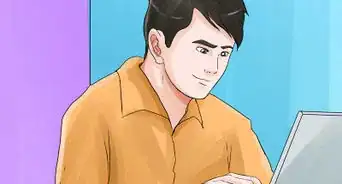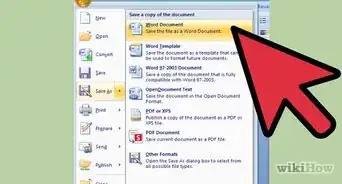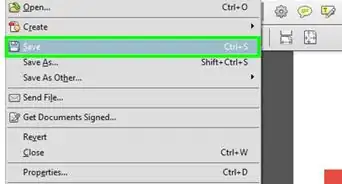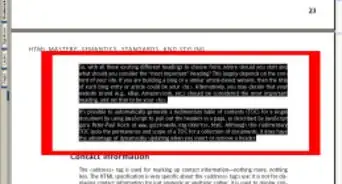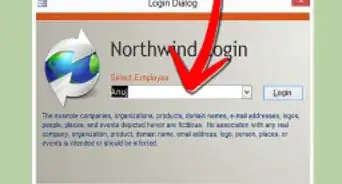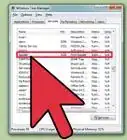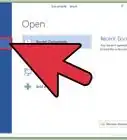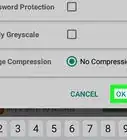wikiHow es un "wiki", lo que significa que muchos de nuestros artículos están escritos por varios autores. Para crear este artículo, 9 personas, algunas anónimas, han trabajado para editarlo y mejorarlo con el tiempo.
Este artículo ha sido visto 49 737 veces.
Cuando piensas en presentaciones, probablemente piensas en diapositivas de Power Point. Las diapositivas pueden ser un poco aburridas y todos las han usado anteriormente. Si has decidido hacer algo diferente, probablemente ya has visto a Prezi como una alternativa. Prezi es un programa de presentaciones en línea que se mueve a través de una presentación no linear en un esquema, en lugar de usar diapositivas. Sigue esta guía para obtener tu presentación personalizada de Prezi rápidamente.
Pasos
Método 1
Método 1 de 5:Crea tu cuenta
-
1Ingresa al sitio web de Prezi. La mayoría de tu trabajo en Prezi lo llevarás a cabo en el editor en línea. Los Prezis son guardados en la nube, y podrás acceder a ellos en cualquier lugar en donde tengas una conexión a internet. Existen varias opciones a escoger cuando te registras en Prezi:
- ”Public”. Esta es la membresía básica e incluye una pequeña capacidad de almacenaje en línea. Todas las presentaciones elaboradas con esta membresía son públicas y pueden ser vistas por todos. Esta es la opción perfecta para una presentación en una clase.
- ”Enjoy”. Esta es la membresía de paga básica. Esta incluye más capacidad de almacenaje y tus presentaciones son privadas. También puedes usar tu propio logo.
- ”Pro”. Esta es la opción más cara de Prezi. Puedes usar el programa de escritorio de Prezi para crear tus Prezi sin necesidad de tener acceso a internet y obtienes una cantidad de almacenaje significativamente mayor.
-
2Descarga la aplicación para iPad. Si quieres compartir tu Prezi con algún grupo pequeño, puedes usar tu iPad para hacerlo más interactivo a los espectadores. Puedes descargar la aplicación de Prezi para iPad y para iPhone. La aplicación es gratuita y te permitirá acceder a tu Prezi desde cualquier lugar donde tu dispositivo tenga acceso a internet.
- Podrás navegar en tu Prezi deslizando tus dedos y usando el zoom (o acercamiento).
-
3Ingresa al editor Prezi. Cuando ya tengas una cuenta podrás ingresar al sitio web de Prezi y empezar a crear tu presentación. Haz clic en el link “crear” que se encuentra en la parte superior de la página de inicio de Prezi. Debajo de “tus Prezis” haz clic en el botón de “+Nueva Prezi”. Esto iniciará el editor.Anuncio
Método 2
Método 2 de 5:Planifica la presentación
-
1Diseña tu propio concepto. La funcionalidad subyacente de Prezi significa que no debes de pensar de forma lineal como lo harías en Power Point. Eres libre de moverte alrededor del área de tu presentación de la manera que mejor te parezca. Esto significa que si tu Prezi no está planificada de forma correcta desde el inicio, se podrá volver un gran desorden con una dirección sin sentido.
- Elige un diseño general de Prezi. Piensa en cómo se verá la presentación si la alejas por completo. Algunos de los Prezis más exitosos tienen una estructura que sigue el camino de los marcos.
-
2Establece las bases con tus ideas principales. Usa las ideas principales de tu presentación como el ancla del camino que tomará tu Prezi. Piensa en estos puntos como tus puntos de enfoque; te estarás enfocando en estos puntos y usarás el espacio que los rodea para armar sobre ellos cuadro tras cuadro.
-
3Piensa en tu Prezi en función de la “ruta”. La ruta es la forma en que la presentación avanza de cuadro en cuadro. En lugar de avanzar en forma lineal, la ruta puede disponerse en cualquier orden, y la “cámara” se moverá alrededor de la presentación siguiendo la ruta.
-
4Mantén tu ruta estable. Cuando estés planificando tu Prezi, piensa en cómo se moverá la cámara sobre el área de tu presentación. Debido a que Prezi nos permite aplicar un acercamiento por completo y rotaciones, existe la tentación de cambiar la perspectiva continuamente durante la presentación. Esto puede producir que el espectador tenga mareos debido al movimiento y que se distraiga del contenido de la presentación.
- Intenta diseñar tu área de la presentación de tal forma que la cámara se mueva linealmente, ya sea vertical u horizontal. Evita usar la rotación lo más que puedas a menos que esto resalte el mensaje significativamente.
- Reserva el zoom para acercar y alejar las transiciones entre secciones largas. Usar mucho el zoom pude desorientar y distraer al espectador.
- Usa las funciones especiales de Prezi con moderación para enfatizar su efecto en la audiencia.
-
5Empieza en grande. Ya que cuentas con un lienzo esencialmente grande, empieza haciendo tus puntos focales grandes. Después, mientras añadas más detalles, podrás añadir objetos más pequeños y usar pequeñas cantidades de zoom para enfocarte en ellos.Anuncio
Método 3
Método 3 de 5:Haz tu presentación
-
1Escoge tu tema. Cuando empieces a crear tu nuevo Prezi, te pedirá que escojas una plantilla. La plantilla de tu Prezi define como el texto, el color y los objetos van a interactuar en el área de la presentación. Puedes escoger plantillas en 2D y en 3D. Los temas en 2D son planos y la cámara se mueve a través del lienzo. Los temas en 3D permiten que el zoom se acerque y se aleje fuera del entorno.
- Piensa en tu plantilla como una metáfora de lo que estás presentando. Por ejemplo, si estás hablando acerca de superar obstáculos para llegar a donde estás, escoge la plantilla de alpinistas.
- Evita cambiar tu tema luego de armar tu Prezi. Los cambios pondrán fuera de control todo tu texto y objetos. Escoge un tema al inicio y mantente con él.
- Puedes pasar de un entorno 2D a un 3D haciendo clic derecho en un tema 2D y eligiendo “Cambiar entorno”. Haz clic en el botón Editar cercano a la opción 3D y podrás añadir hasta 3 imágenes que pueden ir acercándose entre ellas.
- Puedes usar la misma opción de “Cambiar entorno” para abrir el “Theme Wizard”, que te permitirá ajustar el color de los elementos de tu Prezi.
-
2Empieza colocando tus objetos. Asegúrate de iniciar con los puntos principales de tu presentación. Estos serán el centro de cada sección. Puedes añadir texto, imágenes e insertar videos en una Prezi en cualquier lugar de tu lienzo. Continúa apegado a tu plan mientras empiezas a diseñar tu Prezi en la pantalla.
- Para agregar texto, simplemente haz doble clic en cualquier lugar dentro de tu Prezi, Esto creará una caja de texto y podrás empezar a escribir o copiar texto del portapapeles. Para dividir un párrafo largo de texto, selecciona el texto que quieras mover y arrástralo a cualquier otra área del Prezi.
-
3Manipula tus objetos. Una vez que ya tengas un objeto en el lienzo, haz clic en el mismo para abrir la herramienta de transformación. El objeto será resaltado por una caja rodeada de herramientas para modificarlo.
- Haz clic y sostén el botón de más o el botón de menos para escalar el objeto.
- Haz clic y arrastra la esquina de la caja para darle tamaño al objeto.
- Haz clic y sostén el icono de la mano en el centro para arrastrar el objeto alrededor del lienzo.
- Rota el objeto haciendo clic y arrastrando el círculo que sale en una de las esquinas de la caja.
- Edita el marco haciendo clic en el botón de Abrir marco en la parte superior.
- Elimina ya sea el marco o el marco y su contenido haciendo clic en el botón de eliminar que está cerca al botón de abrir marcos.
-
4Asegúrate de que tus imágenes tengan alta resolución. Si tu Prezi estará enfocada en imágenes, recuerda que ocuparán toda la pantalla cuando se acerque el zoom a ellas. Esto significa que las imágenes de baja calidad que puedan verse bien en una página web se verán pixeladas cuando se agranden para ocupar toda la pantalla.
-
5Deja espacio alrededor de tus objetos. Si dejas un buen espacio en blanco alrededor de tus objetos, Prezi podrá enfocarse fácilmente en ellos cuando la cámara acerque el zoom. Esto ayudará a que la imagen o el texto sobresalgan para los espectadores.
-
6Usa un texto pequeño para conseguir efectos grandiosos. Si quieres sorprender a la audiencia con un hecho o imagen, hazlo pequeño. Esto hará que el objeto sea ilegible hasta que el zoom se acerque. Si el texto es lo suficientemente pequeño, los espectadores ni siquiera lo verán venir.
-
7Usa marcos para crear enfoque. Los marcos vienen en dos formas en Prezi: visible e invisible. Los marcos visibles resaltan el objeto en la pantalla en incluyen círculos, corchetes y una forma alargada rellena. Los marcos invisibles te permitirán definir y establecer objetos para enfocarse en ellos. Ambos tipos de marcos te permitirán controlar la cantidad de zoom y de objetos que reciben.
- Los marcos invisibles te permitirán crear secciones que al hacer clic sobre ellas tengan links que te llevan a otras partes del Prezi o de la web. Esto es perfecto para presentaciones interactivas.
-
8Usa los marcos para resaltar una parte del texto. Si tienes un párrafo en un marco y quieres resaltar un segmento clave de éste, crea un marco alrededor del texto que quieras resaltar. Crea una ruta hacia éste, y la cámara hará zoom para acercarse al texto resaltado. Esto es útil para resaltar cifras claves y frases poderosas en un bloque de texto.
-
9Crea un estilo uniforme. Prezi no usa tamaños de fuentes, lo que puede hacer difícil que los títulos y párrafos se vean de forma uniforme. Para que los tamaños sean iguales, selecciona el texto que necesitas modificar. Mientras mueves el mouse para cambiar el tamaño del texto, mira el texto con el cual quieras igualarlo. Cuando los dos sean del mismo tamaño, el texto que no seleccionaste se pondrá obscuro, esto significa que los dos son del mismo tamaño.
- Puedes usar este mismo procedimiento para igualar el tamaño de imágenes y otros objetos.
- Podrás ver cuando las secciones están alineadas cuando una línea azul punteada aparezca entre las dos.
-
10Mira tu Prezi mientras el zoom está alejado. Un buen Prezi debería poder entenderse cuando el zoom está alejado en la presentación. Esto significa que tus puntos clave deben ser lo suficientemente grandes para leerse cuando la cámara está alejada. Estos puntos también deberían de estar alineados en una forma que tenga lógica.
- Puedes regresar a la vista general creando un marco invisible alrededor del proyecto completo. Aplica un link a este marco cuando quieras alejarte y enseñar el proyecto completo. Esto es especialmente útil cuando realizas transiciones entre puntos principales.
-
11Mantén tu estructura estandarizada. Si estás usando estilos específicos de marcos para resaltar tus ideas importantes, permanece usándolos durante toda la presentación. Lo mismo aplica al texto de color y otros objetos de estilo. Un sentido de unidad de diseño durante toda la presentación dejará una impresión más fuerte y duradera, y transmitirá la información de forma clara.Anuncio
Método 4
Método 4 de 5:Crea una ruta
-
1Abre el editor de ruta. En la pantalla de editar, haz clic en el botón “Editar pasos de la ruta” en el lado izquierdo del área de trabajo. Esto te permitirá crear tu propia ruta. Haz clic en tu primer objeto, y después haz clic consecutivamente en cada objeto en el orden en que los quieras presentar.
- Recuerda que debes intentar que la ruta se mueva de forma linear para minimizar la desorientación y aumentar la cantidad de información que la audiencia pueda retener.
-
2Reordena tu ruta. Si necesitas ajustar tu ruta, simplemente haz clic y arrastra un punto de la ruta de un objeto a otro. Si quieres añadir un paso entre dos puntos, haz clic en el símbolo pequeño de suma cerca de un paso y arrástralo dentro del objeto. Esto creará un nuevo paso en la ruta.
- Si arrastras y sueltas un punto dentro de la ruta hacia un área que no tenga ningún objeto, entonces este paso será eliminado.
-
3Finaliza tu ruta al final de tu proyecto. No te involucres demasiado en la edición de la ruta mientras ajustas tu diseño. Primero asegura la estructura del diseño, y luego a través de este establece la ruta. Esto te permitirá organizar el contenido de una forma más fácil.Anuncio
Método 5
Método 5 de 5:Presenta tu Prezi
-
1Practica tu presentación. Antes de presentar tu Prezi, revísala varias veces para asegurarte de que fluya de forma correcta. Practica tus tiempos de movimiento entre marcos. Asegúrate de que todo tenga el enfoque correcto y de que tus transiciones no sean demasiado molestas.
- Puedes añadir pequeñas notas a tus marcos que la audiencia no podrá ver para ayudarte en tu presentación. Considera colocar cifras, fechas y puntos importantes que sean difíciles de recordar dentro y fuera del camino para tener referencias rápidas.
-
2Navega por la ruta. Cuando estés presentando, hacer clic en “siguiente” te llevará al siguiente paso en la ruta. Si quieres alejarte con el zoom, usa el scroll de la pantalla o haz clic en otras partes de la presentación. Para regresar a la ruta, todo lo que tienes que hacer es hacer clic sobre el botón “siguiente”.
-
3Tomate tu tiempo. No corras entre los cuadros durante la presentación. Deja que la audiencia tenga tiempo para procesar la información y quitar la atención de la transición anterior. Si te apresuras, las transiciones podrían verse muy forzadas.
-
4Deja que la audiencia te pregunte. Debido a que Prezi no está compuesto por diapositivas, es muy fácil moverse alrededor de la presentación. Usa esta habilidad para aclarar preguntas de la audiencia y regresar fácilmente a información que se te haya pasado por alto. Usa el zoom para alejarte rápidamente y encontrar partes de tu presentación que se relacionen con las preguntas que te hagan.Anuncio
Consejos
- Cuando estés presentando, recuerda que puedes usar el zoom para alejarte o acercarte usando el scroll de la pantalla.




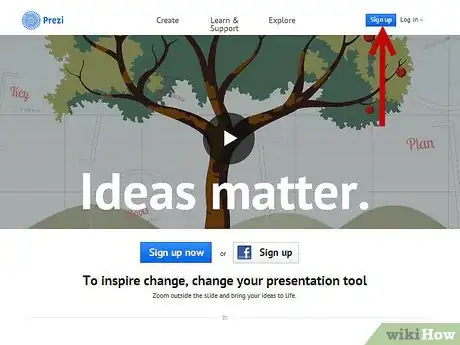
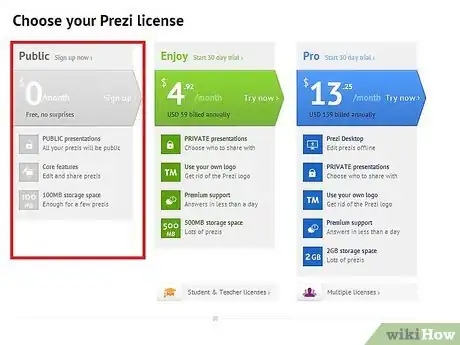
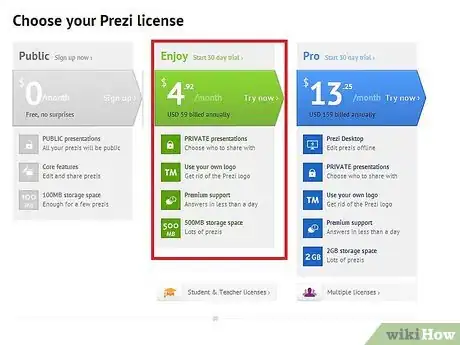
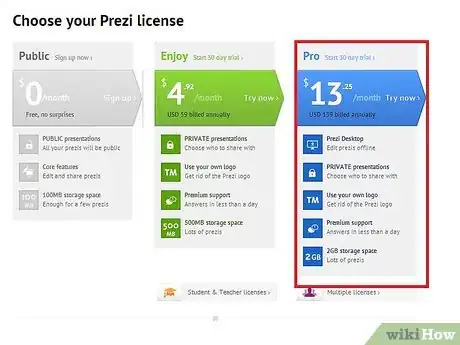
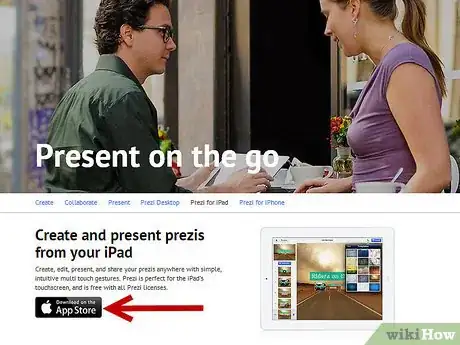
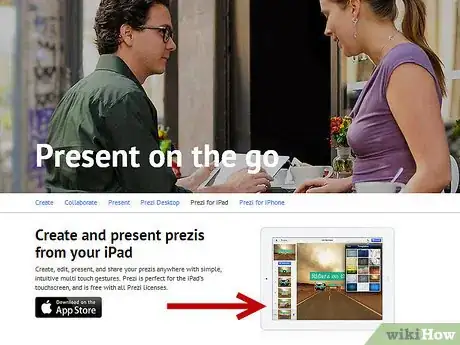
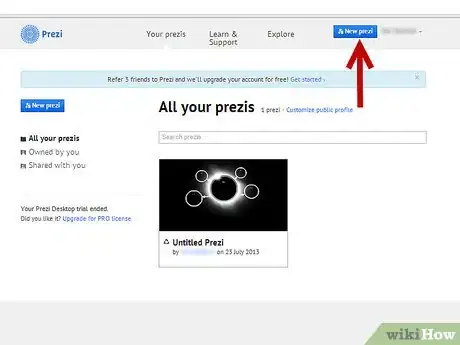
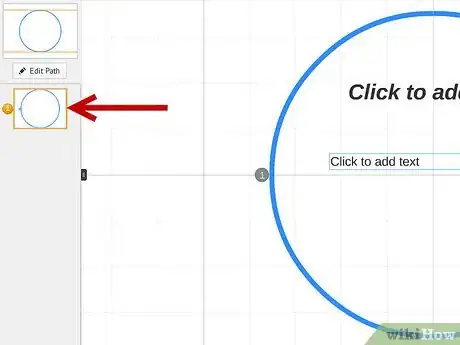
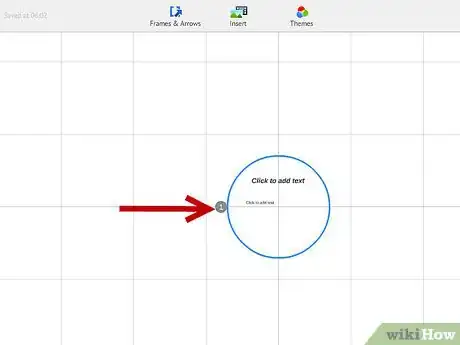
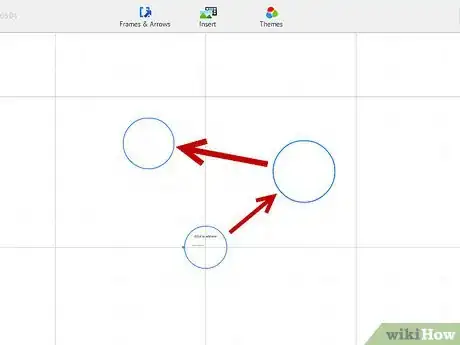

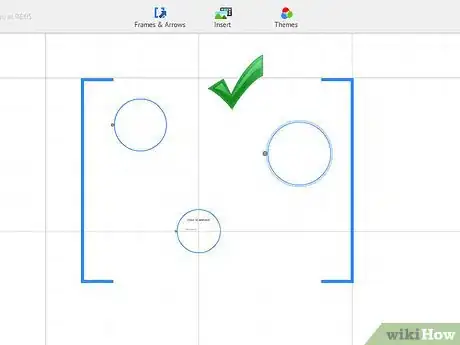
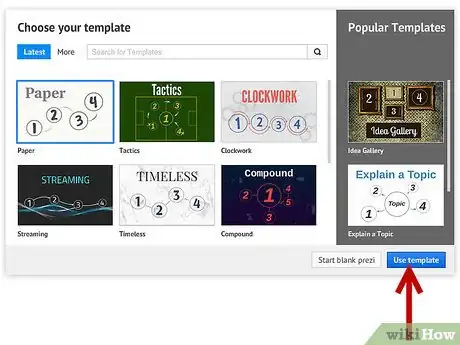
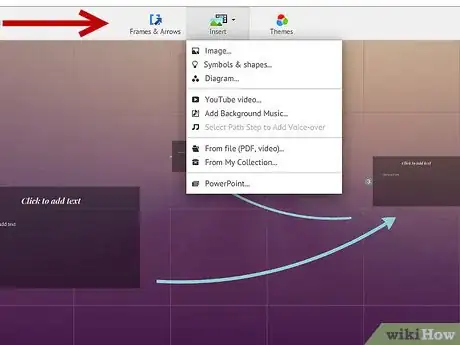
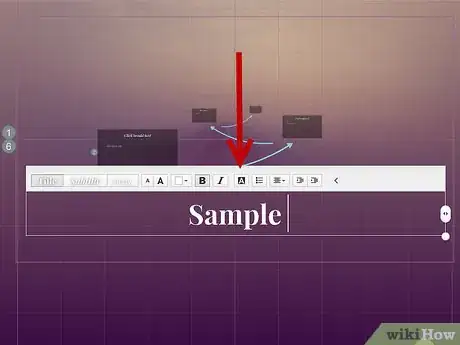
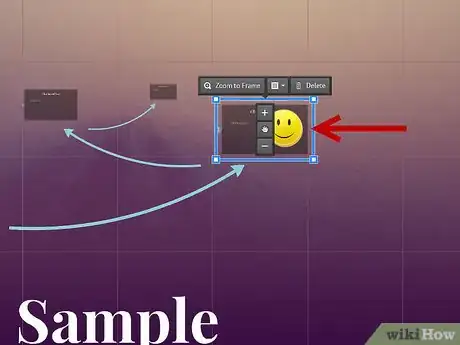
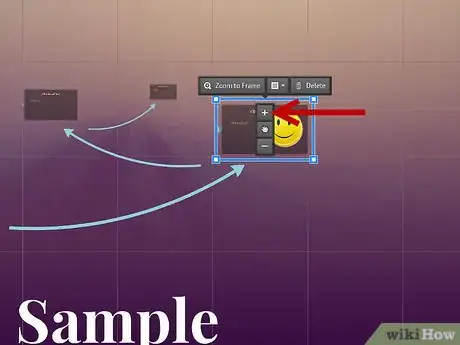
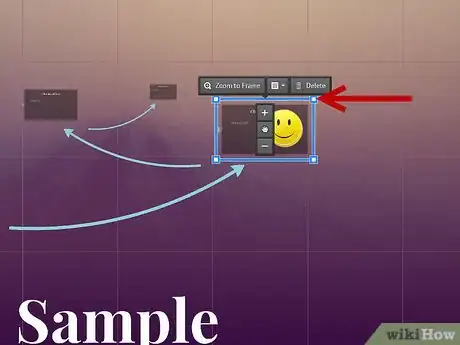
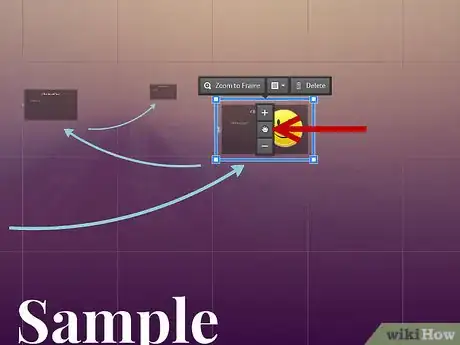
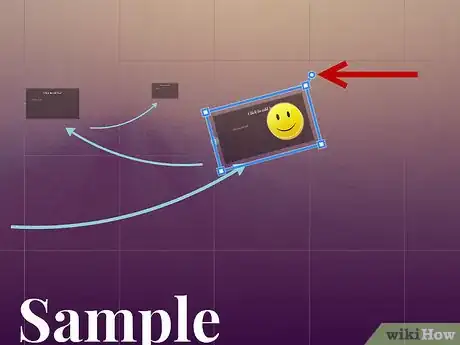
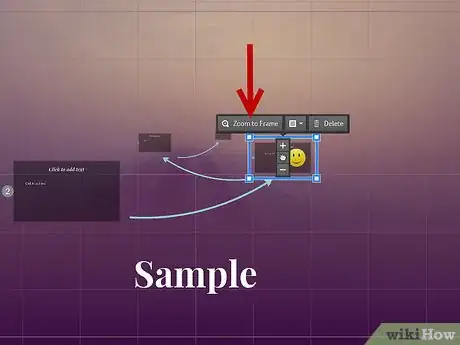
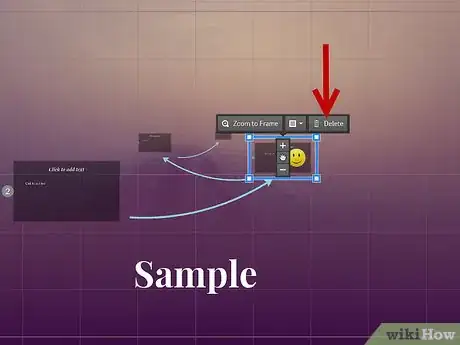
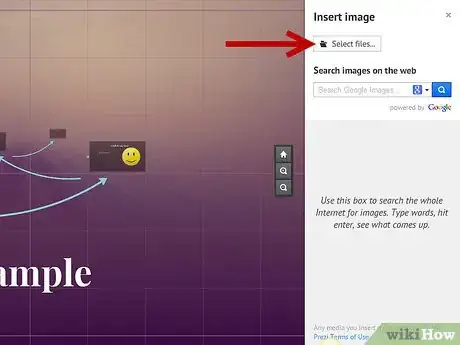

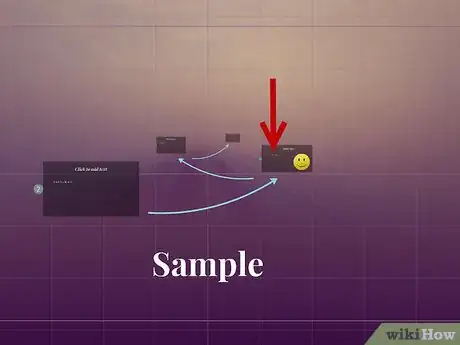
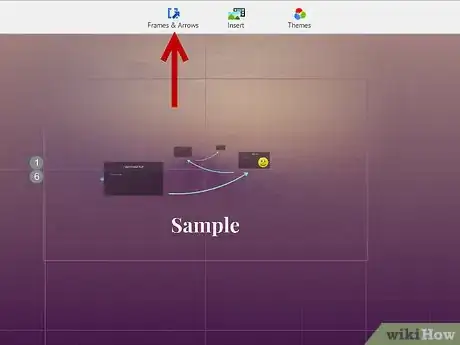
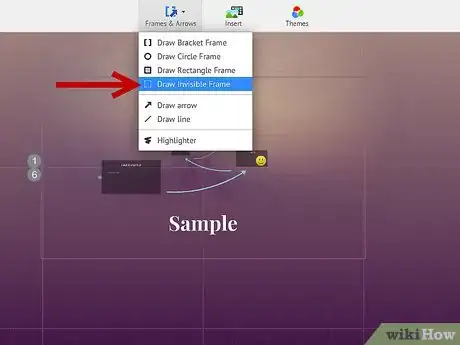
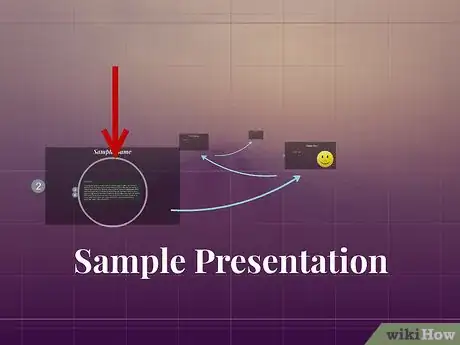
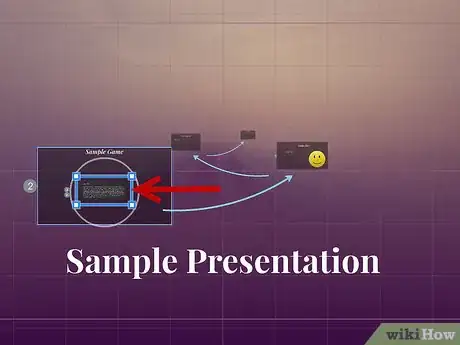
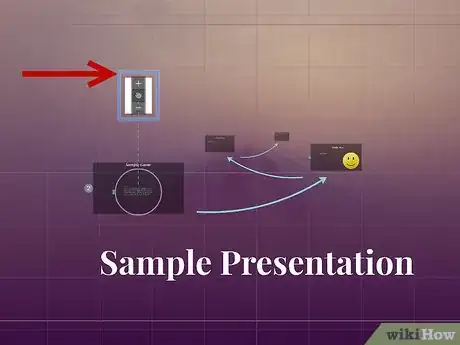
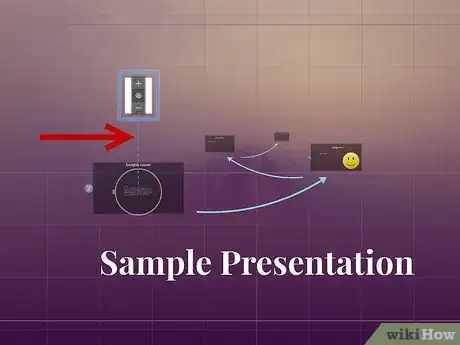

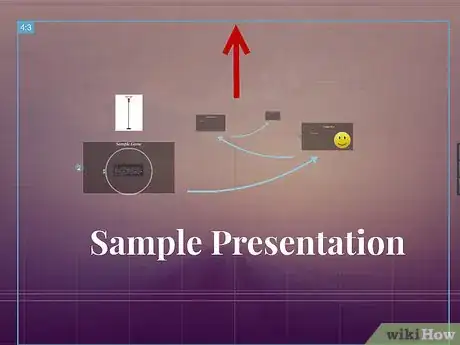
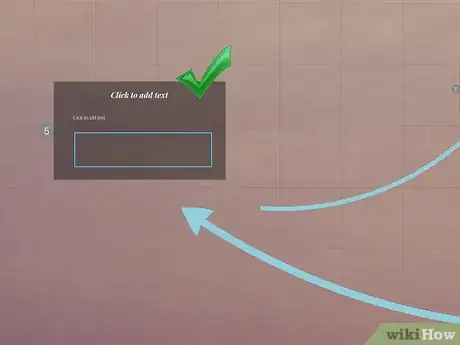
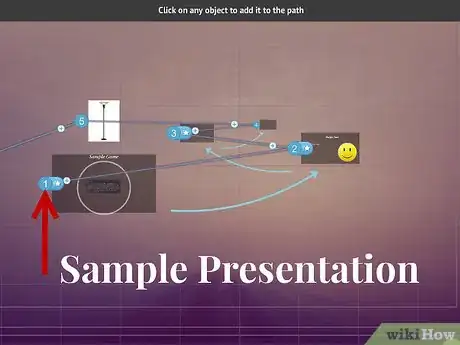
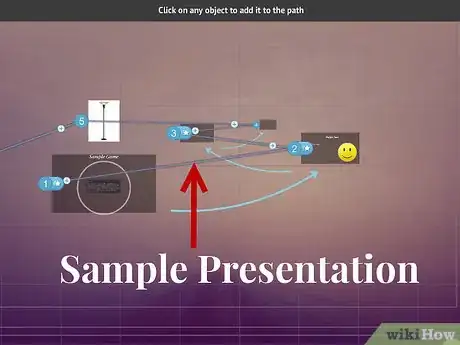
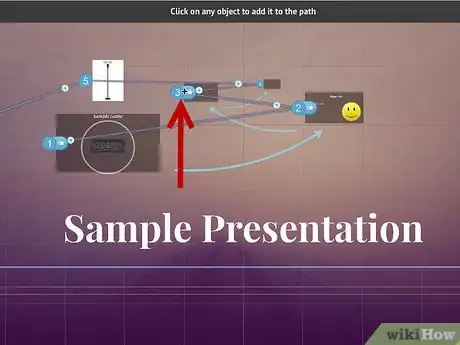
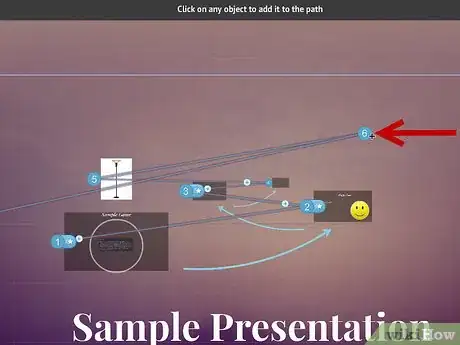
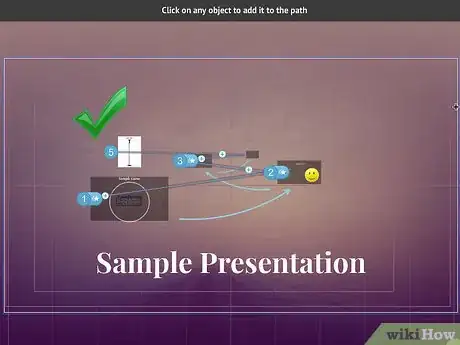
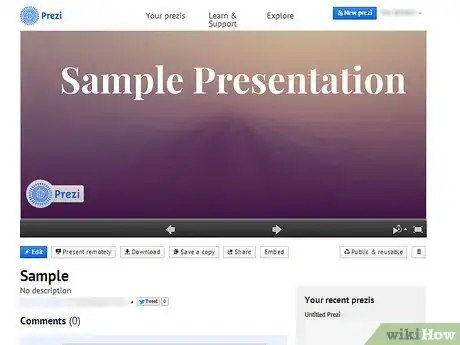
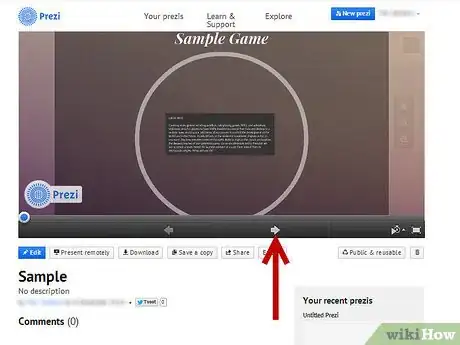
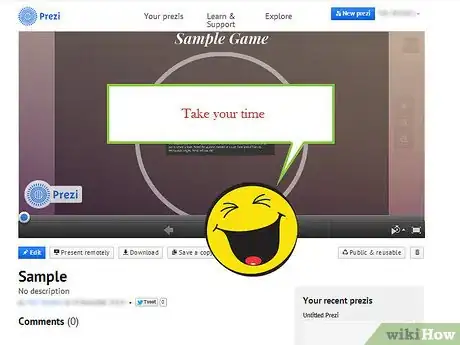
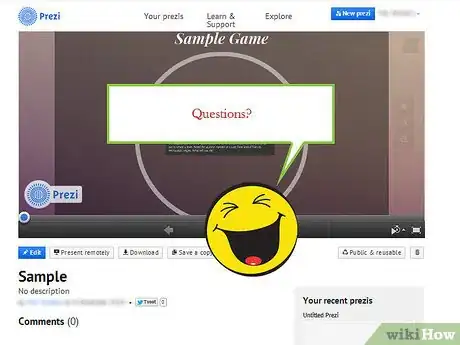
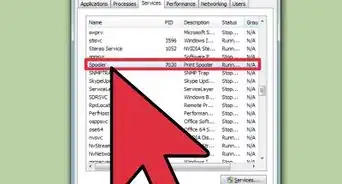
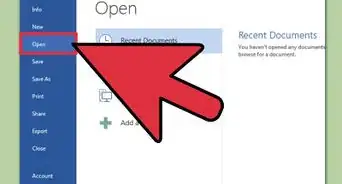
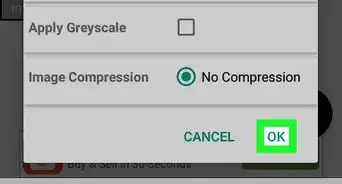

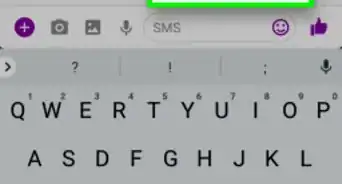
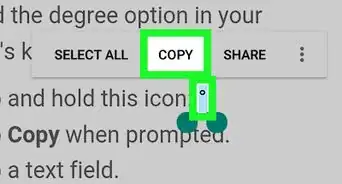
-Files-in-Command-Prompt-Step-6.webp)